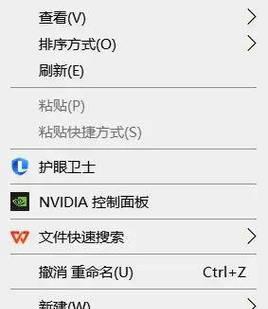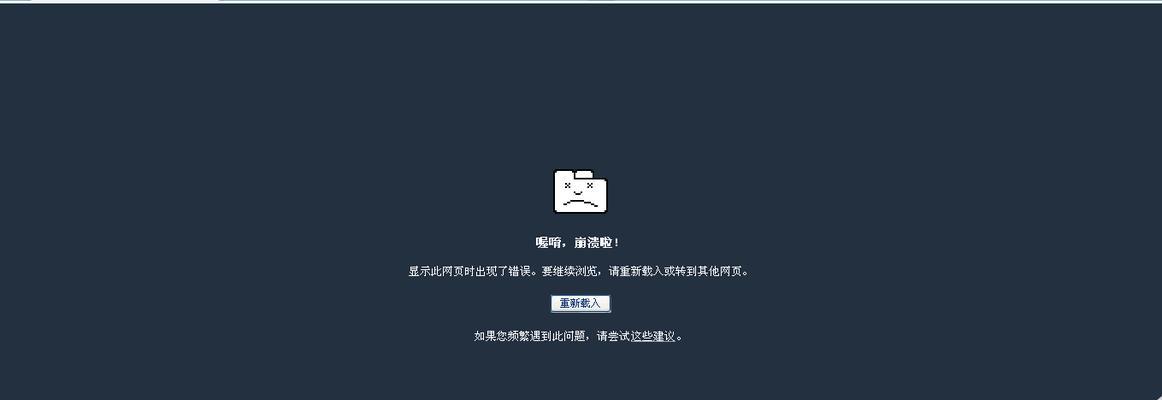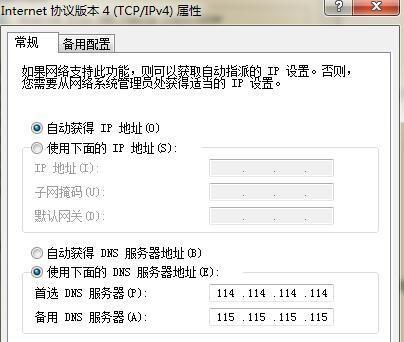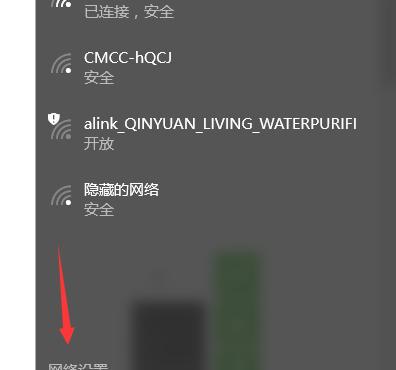你是否遇到过电脑软件图标出现难看的竖纹问题,让你的桌面看起来十分不适?当遇到这种情况时,很多用户首先会怀疑是否是显卡出现了问题。确实,显卡故障是引起图标显示异常的常见原因之一,但除此之外还有其他因素可能导致这一现象发生。本文将全面解析这一问题,并提供实用的解决办法,帮助你摆脱图标竖纹的困扰。
显卡问题导致图标竖纹的可能性
显卡是电脑的重要组成部分,它负责处理图像输出到显示器的功能。当显卡硬件或驱动出现问题时,可能会导致显示异常,比如软件图标出现竖纹。
如何检查是否是显卡问题
以下是一些初步的排查步骤,帮助确定是否由显卡引起图标竖纹:
1.检查显卡硬件:确保显卡没有物理损坏,并且与主板连接稳固。
2.更新显卡驱动:过时的显卡驱动是显卡问题的常见原因。访问显卡制造商网站下载最新驱动并安装。
3.检查温度:过高的温度可能导致显卡运行不正常。使用工具检测显卡温度,确保其在正常范围内。

排除显卡问题后的其他可能原因及解决方法
排除显卡问题后,我们还需考虑其他因素,如系统问题、显示器故障或软件设置问题。
系统软件问题
1.操作系统的视觉效果设置:确保Windows操作系统的视觉效果设置正确,适当调整可以避免显示异常。
2.更新Windows系统:系统补丁不及时安装可能导致显示问题。进入设置检查并更新系统。
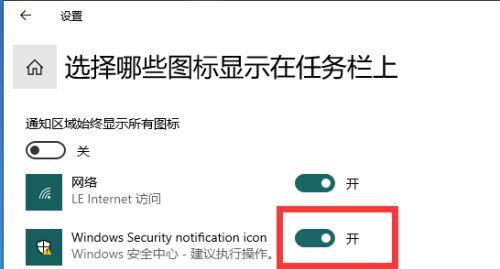
显示器故障
1.检查显示器连接线:确保所有的连接线稳固且未损坏。
2.切换显示模式:在显示器设置中尝试切换不同的显示模式,查看是否有改善。
图标设置问题
1.重置图标缓存:图标缓存损坏也会导致显示异常。通过特定工具或手动方法可以清除和重建图标缓存。
2.调整图标大小和分辨率:设置过低或过高的图标大小和分辨率可能会导致问题。尝试调整这些设置查看是否有帮助。
软件问题
1.重新安装问题软件:如果特定软件图标显示异常,尝试重新安装此软件。
2.更新或回滚显卡驱动:有时候,更新显卡驱动可能会引起显示问题。如果更新后出现问题,尝试回滚到之前的版本。
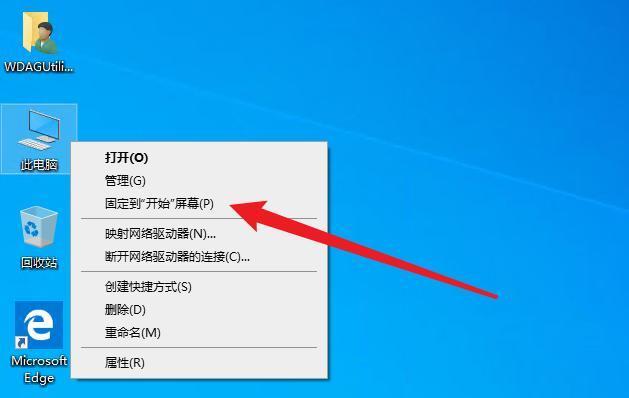
综合以上
图标出现竖纹是一个相对复杂的显示问题,可能涉及到显卡、系统、显示器或软件本身。通过上述排查和解决步骤,大多数用户应能找到问题的根源并采取相应的措施修复。
在处理这类技术问题时,要确保操作过程中细心和耐心,避免盲目操作可能造成的更大损失。如果你对硬件操作不熟悉,最好寻求专业人士的帮助,以确保系统的安全和稳定。
养成定期维护电脑的习惯,比如及时更新驱动、清理系统垃圾、检查硬件状态,可以有效预防这类问题的出现。
在使用电脑时,如果遇到任何显示问题,希望本文能为你提供有价值的参考和解决方案。祝你电脑使用愉快,不再被图标竖纹困扰!